怎么固定Excel表格中的某一行?
设·集合小编 发布时间:2023-03-03 09:52:04 698次最后更新:2024-03-08 10:51:30
导语概要
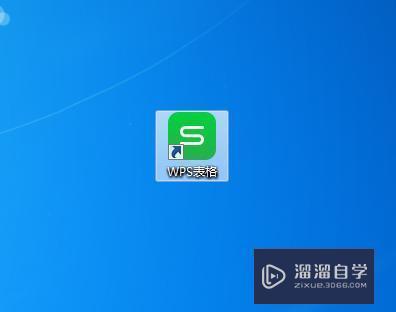

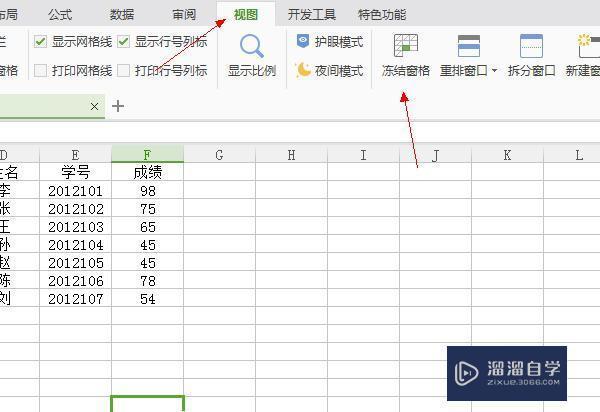

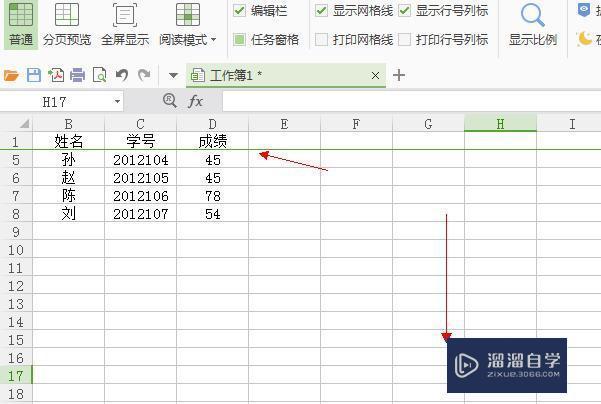

第1步打开表格,查看需要固定的眉头内容,调整好眉头的色彩和表格的填充颜色,点击保存;第2步选择菜单栏中视图,然后就可以看到冻结窗格,我们要使用的就是这个功能;第3步选择需要固定的那一行,记住要从头部开始选择,选择整行,然后点击冻结窗格;第4步然后下滑你就可以看到眉头不动了,这样查看表格是不是轻松了很多;第5步当然也可以使用固定列,用同样的方法选择一列,然后冻结窗格就可以了。
当我们在使用Excel时由于内容过多往下拉的话上面的内容就会看不见,这时候我们怎么固定Excel表格中的某一行?其实非常简单,下面我给大家带来实际演示,希望能帮助到有需要的人。
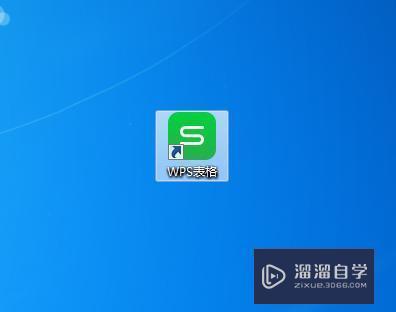
工具/软件
电脑型号:联想(Lenovo)天逸510S; 系统版本:联想(Lenovo)天逸510S; 软件版本:Excel2020
方法/步骤
第1步
打开表格,查看需要固定的眉头内容,调整好眉头的色彩和表格的填充颜色,点击保存;
第2步
选择菜单栏中视图,然后就可以看到冻结窗格,我们要使用的就是这个功能;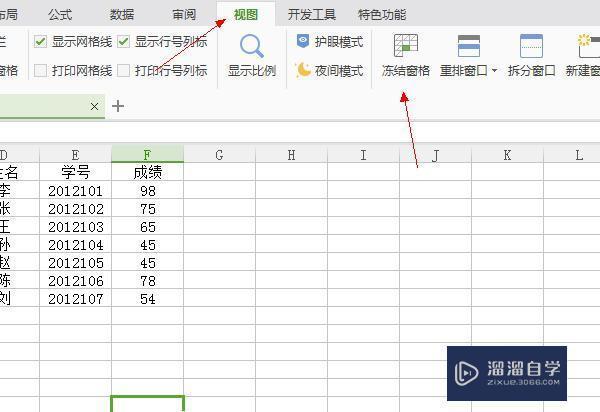
第3步
选择需要固定的那一行,记住要从头部开始选择,选择整行,然后点击冻结窗格;
第4步
然后下滑你就可以看到眉头不动了,这样查看表格是不是轻松了很多;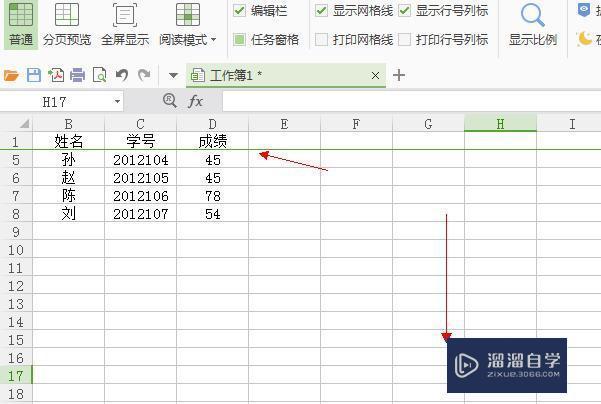
第5步
当然也可以使用固定列,用同样的方法选择一列,然后冻结窗格就可以了。
- 上一篇:Excel中怎么快速填充数据?
- 下一篇:Excel中如何快速统计数量?
相关文章
广告位


评论列表